Vba에서 열을 삭제하는 방법(예제 포함)
VBA를 사용하여 Excel에서 열을 삭제하려면 다음 방법을 사용할 수 있습니다.
방법 1: 열 삭제
SubDeleteColumns ()
Columns(" C ").Delete
End Sub
이 특정 예에서는 현재 통합 문서에서 C열을 제거합니다.
방법 2: 범위에서 모든 열 제거
SubDeleteColumns ()
Columns(" B:D ").Delete
End Sub
이 특정 예에서는 현재 통합 문서에서 B~D 범위의 모든 열을 삭제합니다.
방법 3: 여러 특정 열 삭제
SubDeleteColumns ()
Range(" B:B,D:D ").Delete
End Sub
이 특정 예에서는 현재 통합 문서에서 열 B와 D를 제거합니다.
다음 예에서는 Excel에서 다음 데이터 세트를 사용하여 실제로 이러한 각 방법을 사용하는 방법을 보여줍니다.
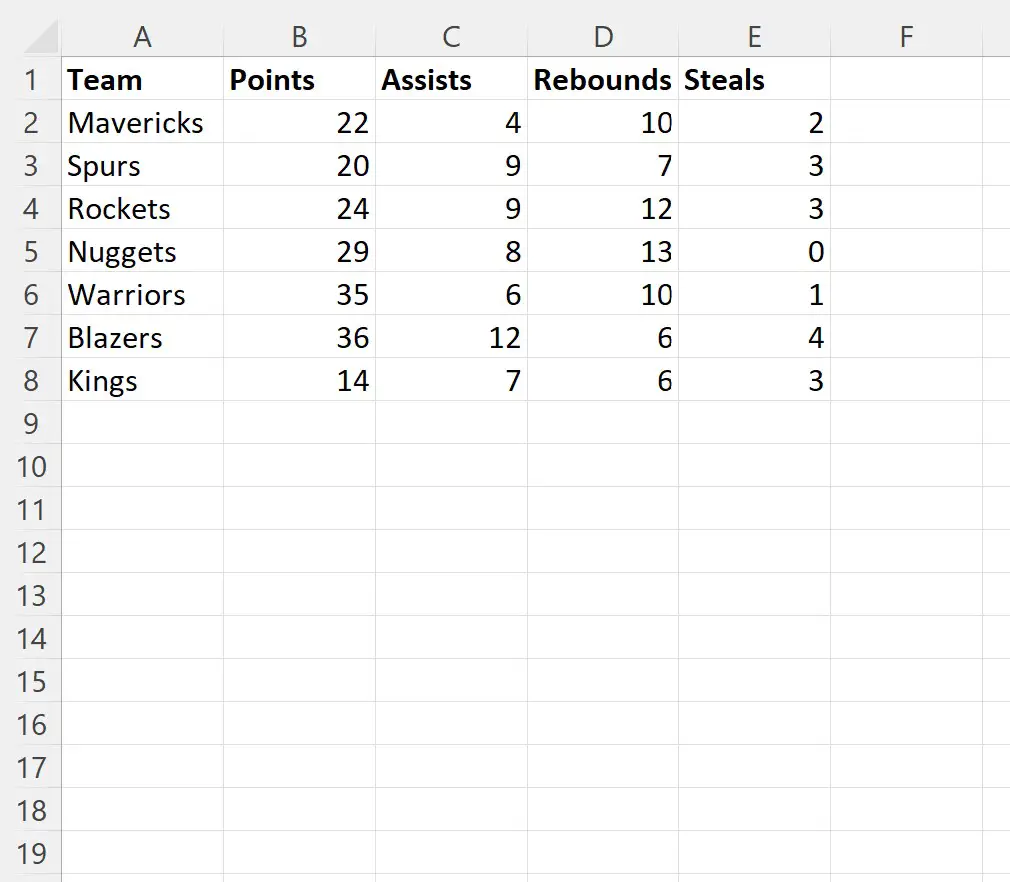
예 1: VBA에서 열 삭제
다음 매크로를 생성하여 데이터세트에서 C열만 제거할 수 있습니다.
SubDeleteColumns ()
Columns(" C ").Delete
End Sub
이 매크로를 실행하면 다음과 같은 출력이 나타납니다.
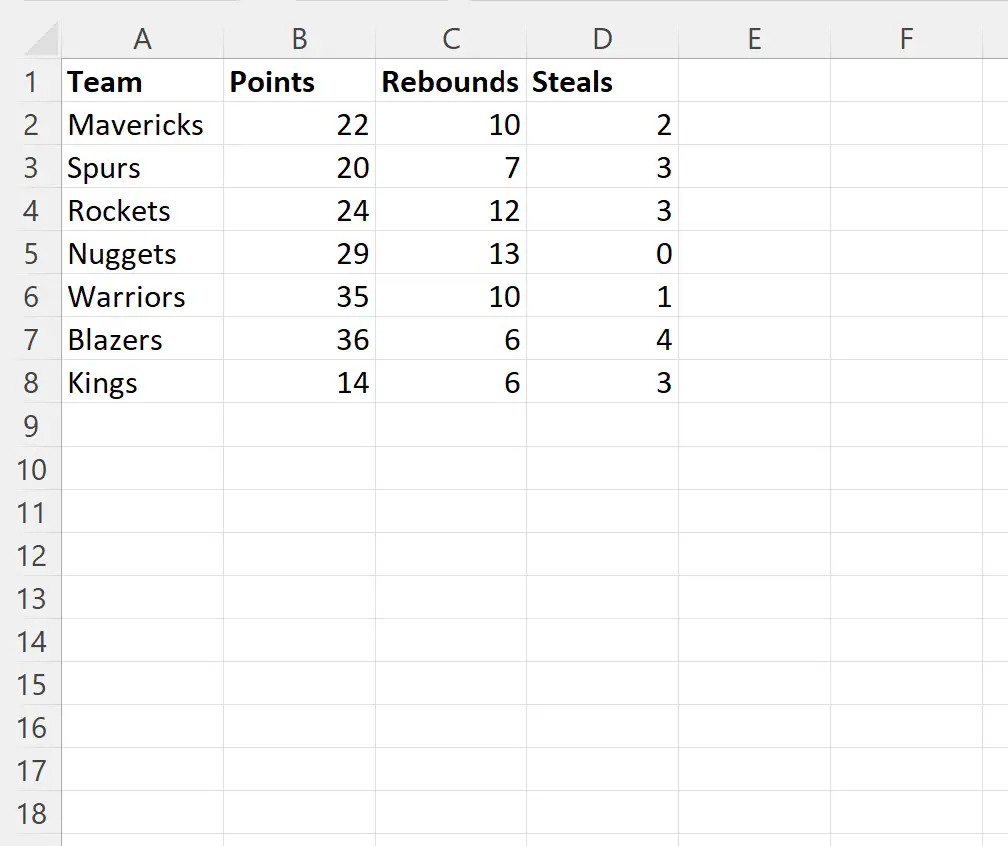
C열(‘지원’ 열)만 데이터세트에서 제거되었습니다.
예시 2: 범위에서 모든 열 제거
B에서 D 범위의 모든 열을 제거하려면 다음 매크로를 생성할 수 있습니다.
SubDeleteColumns ()
Columns(" B:D ").Delete
End Sub
이 매크로를 실행하면 다음과 같은 출력이 나타납니다.
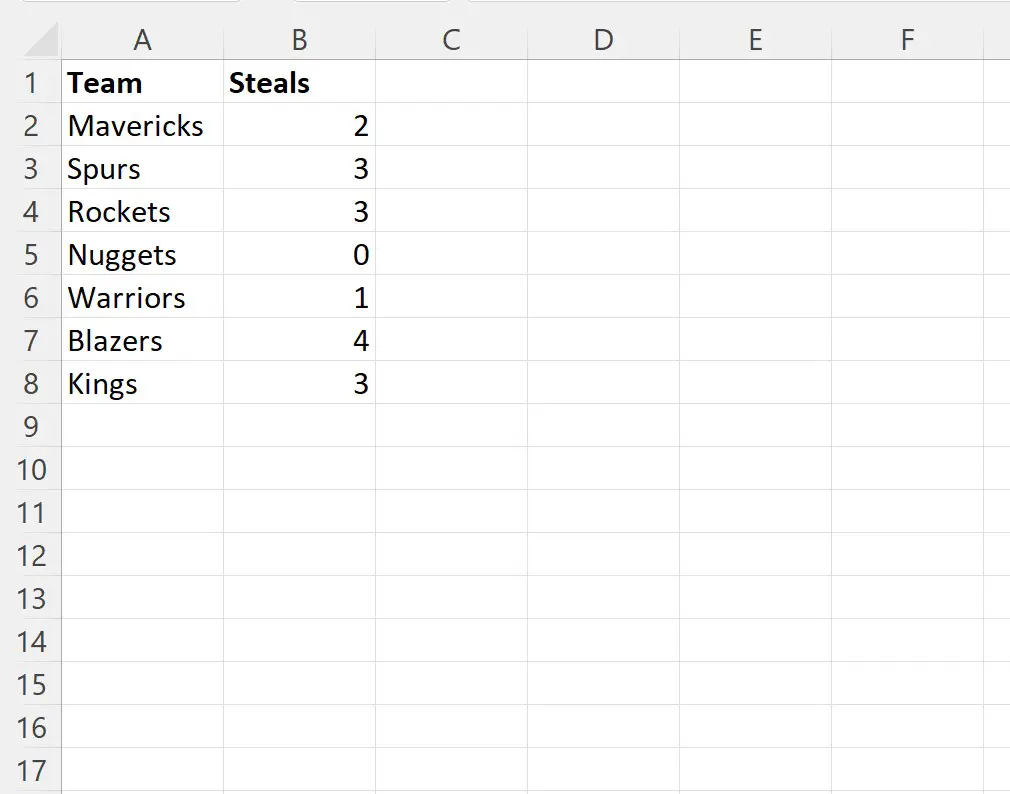
B와 D 사이의 각 열(‘포인트’, ‘어시스트’, ‘리바운드’ 열)이 데이터세트에서 제거되었습니다.
예시 3: 여러 특정 열 삭제
다음 매크로를 생성하여 데이터 세트에서 열 B와 D를 제거할 수 있습니다.
SubDeleteColumns ()
Range(" B:B,D:D ").Delete
End Sub
이 매크로를 실행하면 다음과 같은 출력이 나타납니다.
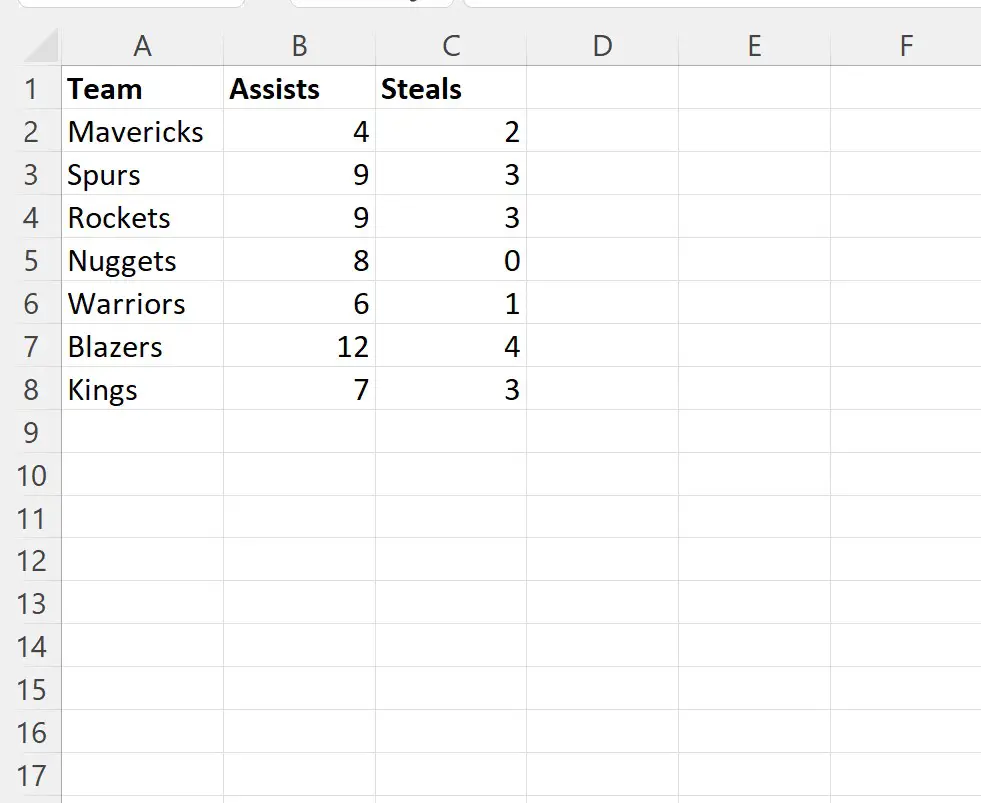
B 및 D 열(‘포인트’ 및 ‘리바운드’ 열)이 데이터세트에서 제거되었습니다.
추가 리소스
다음 자습서에서는 VBA에서 다른 일반적인 작업을 수행하는 방법을 설명합니다.
VBA:범위 내 행 수를 계산하는 방법
VBA:사용된 열 수를 계산하는 방법
VBA:마지막으로 사용한 열을 찾는 방법